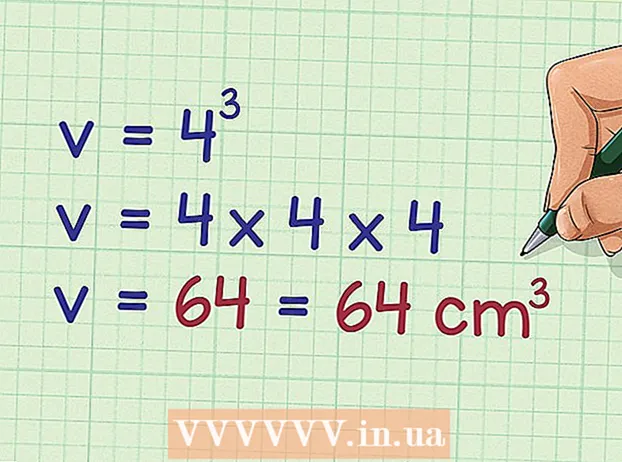Autors:
Lewis Jackson
Radīšanas Datums:
6 Maijs 2021
Atjaunināšanas Datums:
1 Jūlijs 2024

Saturs
Runājot par mobilo tālruni, jums bija jāpārsūta īsziņas no vecā tālruņa uz jauno. To var izdarīt daudzas bezmaksas lietotnes, kas pieejamas Play veikalā. Ja izmantojat Samsung tālruni, varat izmantot Samsung viedo slēdzi, lai bezvadu režīmā pārsūtītu ziņojumus starp abām ierīcēm.
Soļi
1. metode no 2: izmantojiet datu pārsūtīšanas lietojumprogrammu
Lejupielādējiet ziņojumu dublēšanas lietotni savā pirmajā Android tālrunī. Nav oficiālas metodes ziņojumu pārsūtīšanai starp Android tālruņiem. Ātrākais veids, kā to izdarīt, ir izmantot ziņojumu pārsūtīšanas programmu. Google Play veikalā ir daudz šādu lietotņu. Dažas populāras bezmaksas lietotnes ietver “SMS Backup +” un “SMS Backup & Restore”.

Atveriet īsziņu dublēšanas lietotni. Atveriet lietotni ierīcē, kurā atrodas ziņojums. Darbība lietojumprogrammās "SMS Backup +" un "SMS Backup & Restore" ir diezgan līdzīga un tiks detalizēti aprakstīta šajā sadaļā.
Savienojiet Gmail kontu (SMS Backup +). SMS Backup + dublēs jūsu ziņojumus jūsu Gmail kontā. Noklikšķiniet uz "Savienot", lai atlasītu kontu. Lai atvieglotu atkopšanu, neaizmirstiet izmantot to pašu kontu, ar kuru esat pieteicies tālrunī.
Sāciet dublēšanas procesu. Abām lietojumprogrammām noklikšķiniet uz pogas "Dublēt", lai turpinātu.
Iestatiet dublējuma atrašanās vietu (SMS dublēšana un atjaunošana). SMS dublēšana un atjaunošana izveidos iekšēju dublējuma failu, kurā būs jūsu īsziņas, un to var saglabāt mākoņa pakalpojumā.
- Noklikšķiniet uz "Vietējā dublēšana un augšupielāde", lai izvēlētos mākoņkrātuves pakalpojumu vai nosūtītu dublējuma failu uz savu e-pasta adresi.
- Atzīmējiet izvēles rūtiņu "Iekļaut MMS ziņojumus", lai atlasītu gan grupas ziņojumus, gan ziņojumus ar pielikumiem, piemēram, attēlus.
Pagaidiet, līdz dublēšana ir pabeigta. Jums var nākties gaidīt ilgu laiku, ja tālrunī ir daudz dublējamu ziņojumu. Varat arī atspējot MMS dublēšanu (ja jūs domājat, ka tas nav nepieciešams), lai process būtu ātrāks.
Pārsūtiet dublējuma failu uz jauno tālruni (SMS dublēšana un atjaunošana). Kad dublējums ir izveidots, izmantojot SMS dublēšanu un atjaunošanu vecajā ierīcē, šis fails būs jāpārsūta uz jauno Android ierīci. Ja vietējo failu izveidojāt tikai dublēšanas laikā, varat savienot tālruni ar datoru un nokopēt XML failu no mapes "SMSBackupRestore" uz jauno ierīci. Ja pēc izveidošanas esat augšupielādējis failu mākoņa krātuves pakalpojumā, jums nav jāuztraucas par ziņojuma pārsūtīšanu.
- Savienojot Android tālruni ar datoru, to var atrast logā "Dators" (Windows) vai darbvirsmā (Mac). Kopējot XML failu jaunajā datorā, ievietojiet to saknes direktorijā, lai to vēlāk varētu viegli atrast.
Instalējiet SMS dublēšanas lietotni jaunajā tālrunī. Kad esat izveidojis dublējumkopiju, izmantojot lietotni savā vecajā ierīcē, tā pati lietotne būs jāpārinstalē jaunajā tālrunī.
- Ja izmantojat SMS Backup +, pārliecinieties, vai esat savienojis jauno tālruni ar to pašu Google kontu.
Noklikšķiniet uz "Atjaunot", lai sāktu ziņojuma atjaunošanas procesu. Abās lietotnēs galvenajā ekrānā ir poga "Atjaunot". Noklikšķiniet, lai sāktu.
Atlasiet dublējuma failu (SMS dublēšana un atjaunošana). Pēc atkopšanas procesa sākšanas jums tiks lūgts izvēlēties atkopšanas failu. Ja failu nokopējāt un saglabājāt tālrunī, izmantojiet failu pārvaldnieka lietotni, lai pārlūkotu un atvērtu failu. Ja failu esat augšupielādējis mākoņa krātuves pakalpojumā, nospiediet pogu and un sarakstā atlasiet pakalpojumu.
Iestatiet dublējuma lietotni kā noklusējuma ziņojumapmaiņas lietotni. Pirms atjaunošanas sākuma jums tiks lūgts iestatīt rezerves lietotni kā ierīces noklusējuma ziņojumapmaiņas lietotni. Pirms ziņojumu atkopšanas tas jādara. Kad atjaunošana būs pabeigta, jums vajadzētu būt iespējai atiestatīt parasto ziņojumapmaiņas lietotnes noklusējumu.
Gaidiet ziņojumu atjaunošanu. Tas aizņems kādu laiku, it īpaši, ja dublējums ir liels.
Pārslēdzieties atpakaļ uz noklusējuma ziņojumapmaiņas lietotni. Kad esat pabeidzis ziņojumu atjaunošanu, varat iestatīt parasto ziņojumapmaiņas lietotni pēc noklusējuma, lai skatītu un nosūtītu jaunus ziņojumus.
- Atveriet lietotni Iestatījumi vai Iestatījumi.
- Sadaļā “Bezvadu savienojumi un tīkli” pieskarieties “Vairāk”.
- Noklikšķiniet uz “Noklusējuma īsziņu lietotne” un atlasiet ziņojumapmaiņas lietotni, kuru vēlaties izmantot.
2. metode no 2: izmantojiet viedo slēdzi (Samsung ierīces)
Jums jāsaprot, kam domāta šī lietojumprogramma. Smart Switch lietotni ir izstrādājis Samsung datu pārsūtīšanai uz priekšu un atpakaļ starp ierīcēm, taču jūs joprojām varat to izmantot, lai pārsūtītu ziņojumus no Android uz Samsung. Tomēr visas citas Samsung ierīces netiek atbalstītas. Lietotne vislabāk darbojas, pārsūtot datus starp Samsung tālruņiem.
Instalējiet Smart Switch Mobile abās ierīcēs. Lai varētu ātri pārsūtīt datus, visām ierīcēm jābūt instalētām Smart Switch Mobile. Lietotne ir bezmaksas un pieejama Google Play veikalā. Lielākā daļa jauno Samsung produktu ir iepriekš instalēti kopā ar šo lietojumprogrammu.
- Smart Switch Mobile lietotne, iespējams, nav saderīga ar Android ierīcēm. Šajā gadījumā ziņojuma piegādei jāizmanto iepriekšējā metode.
Abos tālruņos atlasiet “Android ierīce”. Tas ļaus abām mašīnām izveidot savienojumu savā starpā.
Novietojiet abas ierīces ne tālāk kā 10 cm attālumā viens no otra. Smart Switch izmanto NFC (Near-Field Communications) tehnoloģiju, lai izveidotu Bluetooth savienojumu, un pārvades līnija ir visspēcīgākā, ja divi tālruņi ir novietoti blakus.
Abās ierīcēs noklikšķiniet uz Sākt. Jums tiks lūgts izvēlēties sūtīšanas tālruni.
Iestatiet veco tālruni kā sūtīšanas ierīci “Sūtīšanas ierīce”.
Iestatiet jauno tālruni kā uztvērēju "Saņemošā ierīce".
Sūtīšanas ierīcē noklikšķiniet uz "Savienot". Ekrānā parādīsies PIN.
Uzņemšanas ierīcē noklikšķiniet uz "Tālāk". Ja iekārta nepieslēdzas automātiski, jums jāievada PIN kods. Parādīsies to datu saraksts, kurus varat pārsūtīt.
Pārliecinieties, vai sūtīšanas ierīcē ir atzīmēts ieraksts "Ziņojumi". Jūs varat atspējot nevajadzīgos datus, lai pārsūtītu tos uz jauno tālruni.
Sūtīšanas ierīcē pieskarieties "Sūtīt", pēc tam jaunajā tālrunī pieskarieties "Saņemt". Ziņojumi un citi jūsu atlasītie dati tiks pārsūtīti uz jauno ierīci.
Pagaidiet, līdz parādās ziņojums "Pabeigts". Tātad datu pārsūtīšana ir pabeigta. Tagad jūs varat meklēt vecās īsziņas jaunās ierīces ziņojumapmaiņas lietojumprogrammā. reklāma